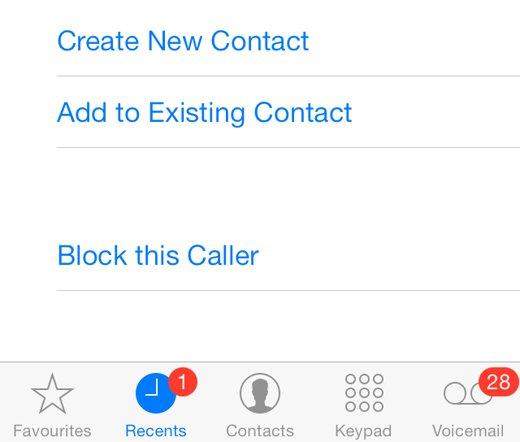วิธีการกู้คืนหมายเลขที่ถูกลบบน iPhone
หากคุณลบหมายเลขบางส่วนโดยไม่ตั้งใจคุณอาจสงสัยว่าจะกู้คืนหมายเลขที่ถูกลบบน iPhone ได้อย่างไร สิ่งสำคัญคือต้องเข้าใจว่าคุณสามารถนำกลับมาใช้ใหม่ได้ไม่ว่าคุณจะมีข้อมูลสำรองหรือไม่ก็ตาม คุณควรทราบว่านี่ไม่ใช่เหตุการณ์ที่เกิดขึ้นผิดปกติผู้คนสูญเสียหมายเลขบน iPhone ตลอดเวลา เป็นเรื่องยากที่สถานการณ์จะมีหลายวิธีที่คุณสามารถค้นหาหมายเลขที่ถูกลบได้
ในความเป็นจริงบทความนี้จะให้ 4 วิธีที่ง่ายต่อการใช้งาน แต่มีประสิทธิภาพสูงในการกู้คืนหมายเลขที่ถูกลบบน iPhone XS / XS Max / XR / X / 8/8 Plus / 7/7 Plus / 6S / 6 / SE / 5s / 5
- วิธีการกู้คืนหมายเลขที่ถูกลบบน iPhone โดยไม่ต้องสำรองข้อมูล
- ค้นหาหมายเลขที่ถูกลบบน iPhone จาก iTunes ได้อย่างไร
- วิธีการดึงหมายเลขที่ถูกลบบน iPhone จากข้อมูลสำรอง iCloud
- จะหาเบอร์ที่คุณลบบน iPhone จาก Gmail ได้อย่างไร
วิธีการกู้คืนหมายเลขที่ถูกลบบน iPhone โดยไม่ต้องสำรองข้อมูล
เมื่อคุณไม่มีข้อมูลสำรองของผู้สูญหายตัวเลขมีโซลูชันเดียวที่คุณสามารถใช้และนั่นคือการใช้เครื่องมือการกู้คืนข้อมูลเพื่อกู้คืน หนึ่งในโปรแกรมกู้คืนข้อมูลที่ดีที่สุดที่คุณสามารถใช้ได้คือ https://www.tenorshare.com/products/iphone-data-recovery.html ด้วยคุณสามารถเข้าสู่ระบบ iPhone ของคุณและกู้คืนหมายเลขที่หายไปได้อย่างง่ายดาย
นี่คือคำแนะนำเพิ่มเติมโดยละเอียดเพื่อช่วยให้คุณใช้โปรแกรมนี้เพื่อกู้คืนหมายเลขที่หายไป:
ขั้นตอนที่ 1: เริ่มต้นด้วยการติดตั้งโปรแกรมบนคอมพิวเตอร์ของคุณ เมื่อติดตั้งสำเร็จแล้วให้เปิดและเชื่อมต่อ iPhone ของคุณเข้ากับคอมพิวเตอร์โดยใช้สาย USB โปรแกรมควรตรวจจับอุปกรณ์

ขั้นตอนที่ 2: ขั้นตอนต่อไปคือการเลือกประเภทของข้อมูลที่คุณต้องการกู้คืน เมื่อเลือกแล้วคลิก "สแกนทันที" เพื่อให้โปรแกรมเริ่มสแกนหาหมายเลขที่หายไป

ขั้นตอนที่ 3: เมื่อการสแกนเสร็จสมบูรณ์คุณสามารถเลือกหมายเลขที่คุณต้องการกู้คืนและคลิก "กู้คืน" เพื่อบันทึก
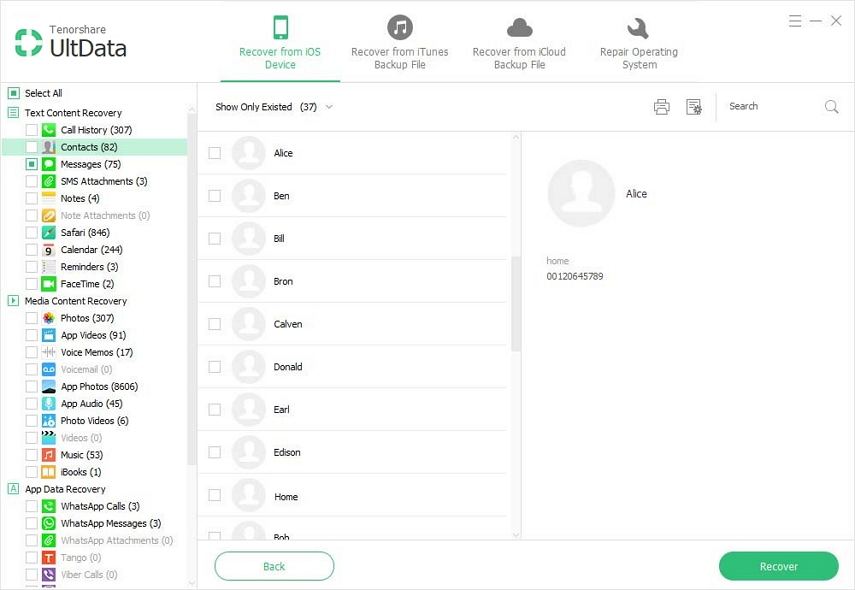
ค้นหาหมายเลขที่ถูกลบบน iPhone จาก iTunes ได้อย่างไร
หากคุณมีข้อมูลสำรอง iTunes ที่มีตัวเลขหายไป แต่คุณไม่ต้องการคืนค่าอุปกรณ์ Tenorshare สามารถช่วยคุณได้นี่คือวิธีใช้โปรแกรมนี้เพื่อกู้คืนหมายเลขที่ถูกลบบน iPhone จาก iTunes:
ขั้นตอนที่ 1: เริ่มต้นโดยเลือก "กู้คืนจากไฟล์สำรองข้อมูล iTunes" เป็นโหมดการกู้คืนในหน้าต่างหลัก นี่จะเปิดรายการไฟล์สำรองข้อมูล iTunes ที่มีอยู่ทั้งหมดในคอมพิวเตอร์ของคุณ
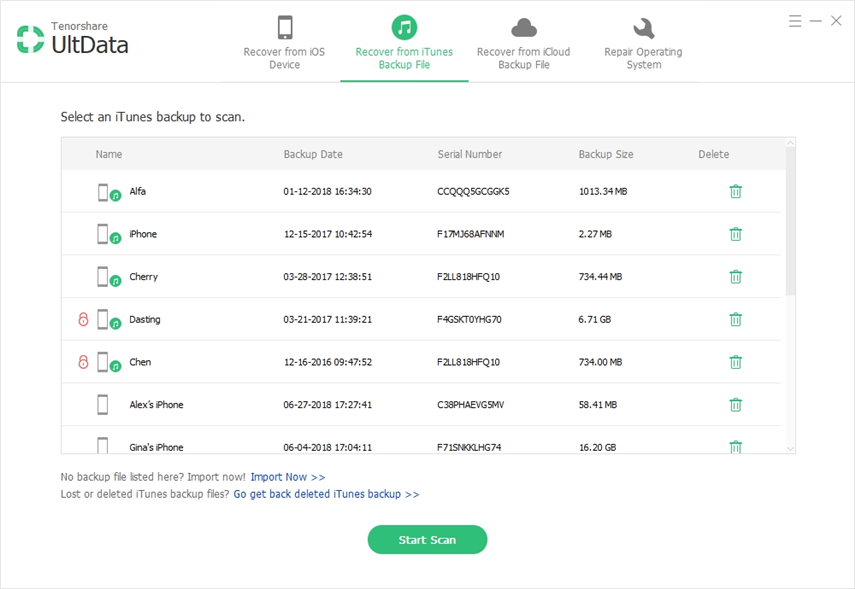
ขั้นตอนที่ 2: เลือกข้อมูลสำรองที่มีตัวเลขที่คุณต้องการจากนั้นคลิก "กู้คืน" เพื่อให้โปรแกรมเริ่มสแกนข้อมูล
ขั้นตอนที่ 3: ในหน้าต่างถัดไปคุณจะเห็นรายการข้อมูลทั้งหมดในไฟล์สำรองนั้น เลือกหมายเลขที่คุณต้องการจากนั้นคลิก "กู้คืน" เพื่อเรียกคืน
กระบวนการนี้มีประโยชน์มากกว่าสำหรับคุณในฐานะผู้ใช้ iPhone เมื่อเทียบกับการกู้คืนอุปกรณ์จากข้อมูลสำรอง iTunes โดยตรง ประโยชน์เหล่านี้รวมถึงต่อไปนี้:
- คุณจะไม่สูญเสียข้อมูลในอุปกรณ์ของคุณเนื่องจากคุณไม่จำเป็นต้องกู้คืนอุปกรณ์
- คุณสามารถดูเนื้อหาของข้อมูลสำรองและเลือกเรียกคืนข้อมูล
- คุณไม่จำเป็นต้องมี iPhone ในมือเพื่อทำกระบวนการนี้ให้เสร็จ
วิธีการดึงหมายเลขที่ถูกลบบน iPhone จากข้อมูลสำรอง iCloud
หากคุณมีข้อมูลสำรอง iCloud คุณสามารถใช้ Tenorshare เพื่อดึงหมายเลขที่ถูกลบออกจากข้อมูลสำรอง iCloud ของคุณ ทำตามขั้นตอนง่าย ๆ เหล่านี้เพื่อทำ:
ขั้นตอนที่ 1: ในหน้าต่างหลักเลือก "กู้คืนจากไฟล์สำรอง iCloud" ลงชื่อเข้าใช้บัญชี iCloud ของคุณเพื่อดูไฟล์สำรองทั้งหมด
ขั้นตอนที่ 2: เลือกสิ่งที่คุณต้องการแล้วคลิกที่ "ถัดไป" โปรแกรมจะทำการดาวน์โหลดข้อมูลสำรอง เมื่อการดาวน์โหลดเสร็จสิ้นคลิก "ตกลง" เพื่อเริ่มการสแกนข้อมูลสำรอง
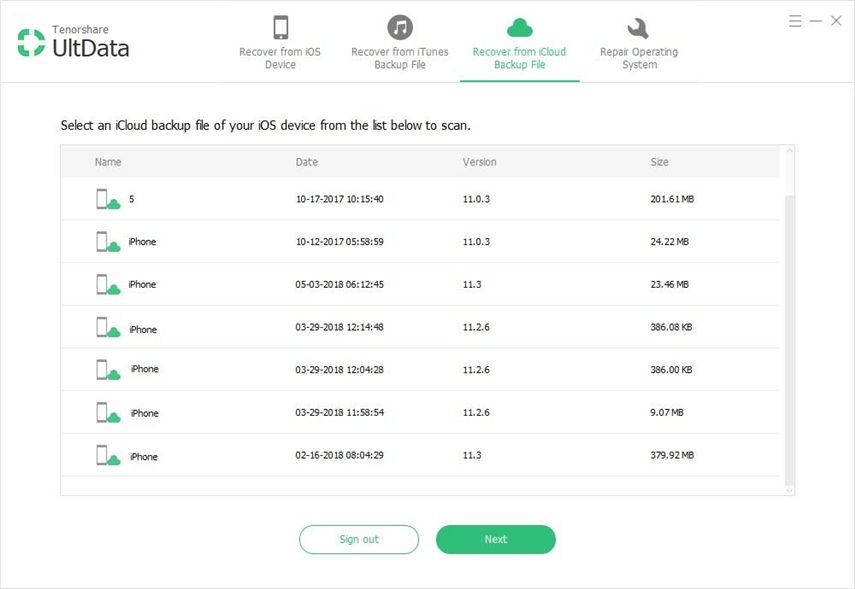
ขั้นตอนที่ 3: เมื่อการสแกนเสร็จสมบูรณ์ให้เลือกหมายเลขที่คุณต้องการจากหน้าต่างถัดไปและคลิก "กู้คืน"
มีประโยชน์บางอย่างในการใช้ Tenorshare ซึ่งต่างจากการกู้คืนข้อมูลสำรอง เหล่านี้รวมถึงต่อไปนี้:
- คุณสามารถเลือกกู้คืนข้อมูลจากไฟล์สำรอง iCloud ซึ่งเป็นสิ่งที่คุณไม่สามารถกู้คืนได้
- คุณไม่จำเป็นต้องเชื่อมต่อกับ Wi-Fi เพื่อเข้าถึงข้อมูลสำรองและกู้คืนไฟล์
- คุณไม่จำเป็นต้องมีอุปกรณ์ในการกู้คืนข้อมูลจากบัญชี iCloud 。
คุณจะไม่ต้องลบเนื้อหาและการตั้งค่าทั้งหมดจากอุปกรณ์ของคุณเพื่อกู้คืนหมายเลขที่หายไป
จะหาเบอร์ที่คุณลบบน iPhone จาก Gmail ได้อย่างไร
หากคุณซิงค์ที่อยู่ติดต่อกับ Google คุณสามารถกู้คืนที่อยู่เหล่านั้นได้โดยกู้คืนจากบัญชี Google ของคุณ
ขั้นตอนที่ 1: ไปที่การตั้งค่า> เมลผู้ติดต่อปฏิทินและแตะ "Gmail"
ขั้นตอนที่ 2: เปิดผู้ติดต่อหากยังไม่ได้เปิดอยู่และรายชื่อผู้ติดต่อของคุณจะถูกนำเข้าไปยังอุปกรณ์โดยอัตโนมัติ
สรุป
4 วิธีง่าย ๆ เหล่านี้เป็นวิธีที่มีประสิทธิภาพในการกู้คืนหมายเลขที่ถูกลบบน iPhone ของคุณ เราชอบที่จะรู้ว่าคุณสามารถกู้คืนตัวเลขได้หรือไม่โปรดแจ้งให้เราทราบในความคิดเห็นด้านล่าง